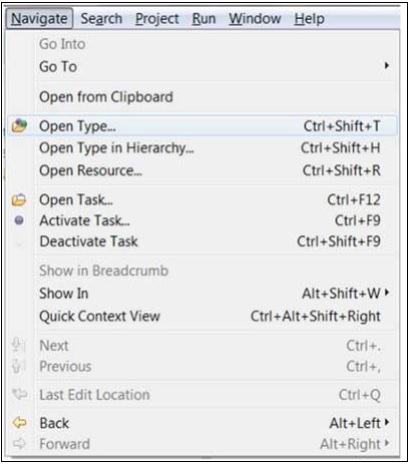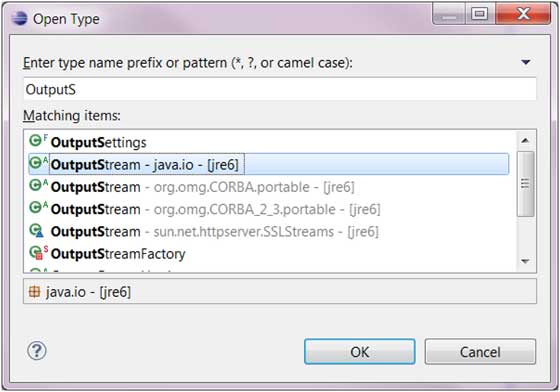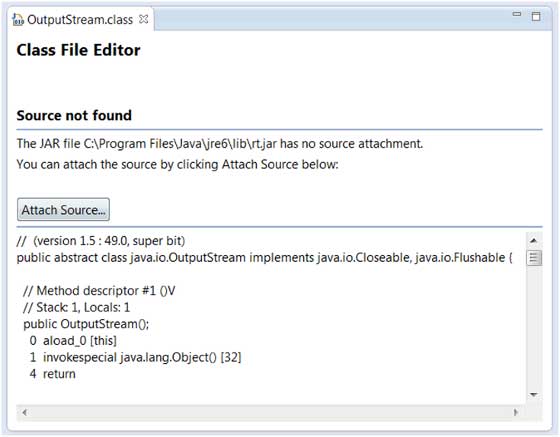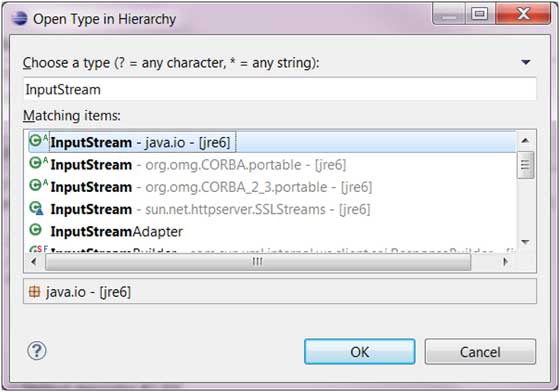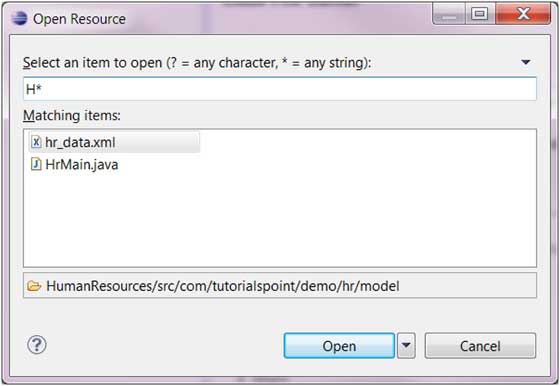Меню навигации содержит несколько пунктов меню, которые позволяют быстро найти и перейти к ресурсу.
Среди них пункты меню «Открыть тип», «Открыть тип в иерархии» и «Открыть ресурс» имеют тенденцию быть очень полезными.
Открытый тип
Пункт меню «Открыть тип» вызывает диалоговое окно, в котором можно найти тип Java. В текстовом поле фильтра введите либо полное имя, либо имя класса. Символ ‘*’, который обозначает 0 или более символов и ‘?’ который обозначает один символ, может использоваться для определения шаблонов. Диалоговое окно покажет все имена, которые соответствуют данному шаблону.
Выберите интересующий вас тип и нажмите ОК .
Eclipse откроет редактор, показывающий выбранный тип. Если исходный код недоступен для выбранного типа, он будет использовать редактор файлов классов, чтобы показать байт-код выбранного типа.
Вы можете использовать кнопку Attach Source, чтобы указать, где находится исходный код класса.
Исходный код для типов, поставляемых с дистрибутивом Java, находится в файле src.zip, который находится в домашней папке Java.
Открытый тип в иерархии
Пункты меню «Открыть тип в иерархии» позволяют открывать тип в представлении «Тип иерархии». Диалоговое окно «Открыть тип в иерархии» можно использовать для поиска любого типа Java в пути сборки.
После выбора типа его иерархия отображается в представлении «Иерархия типов».
Иерархия типов — превосходное представление для изучения иерархии типов. В левой части окна доступны тип super и sub-type. На правой панели вы можете увидеть атрибуты и методы выбранного типа.
Открытый ресурс
Элемент меню открытых ресурсов можно использовать для поиска файла в рабочей области. Символ ‘*’, который обозначает 0 или более символов и ‘?’ который обозначает один символ, может использоваться для определения шаблонов. Диалоговое окно покажет все имена, которые соответствуют данному шаблону.
Выберите файл, который вы хотите открыть в редакторе, и нажмите кнопку ОК.